Linux下各种查找命令汇总
Linux下各种查找命令汇总
1. 简介
linux 常用的文件查找命令有(find, grep, which, whereis, locate)
| find | which | whereis | locate | |
|---|---|---|---|---|
| 文件支持 | 所有文件类型 | 可执行文件 | 二进制文件、源文件、帮助文档 | 所有文件类型 |
| 查找路径 | 可指定,默认遍历当前路径及其子路径 | 环境变量PATH | 数据库索引 | 数据库索引 |
| 查找原理 | 遍历磁盘 | 遍历PATH所指定的目录,寻找完全匹配filename的可执行文件 | 数据库索引,对去除.之后的所有字符后的filename进行完全匹配 | 数据库索引,绝对路径,部分匹配 |
| 查找效率/速度 | 低 | 高 | 高 | 高 |
| 适合场景 | 能使用which,whereis,locate时,尽量不使用find | 可执行文件的查询 | 二进制文件,源文件、帮助文档的查找 | 模糊查找(由于默认是部分匹配,会列出很多无关文件) |
2. 命令
2.1 find
2.1.1 简介
find是最常见和最强大的查找命令,你可以用它找到任何你想找的文件。
2.1.2 命令语法
find < path > < expression > < cmd >
find <指定目录> <指定条件> <指定动作>
- path: 所要搜索的目录及其所有子目录。默认为当前目录。
- expression: 所要搜索的文件的特征。
- cmd: 对搜索结果进行特定的处理。
如果什么参数也不加,find默认搜索当前目录及其子目录,并且不过滤任何结果(也就是返回所有文件),将它们全都显示在屏幕上。
2.1.3 实例
2.1.3.1 按扩展名查找文件
# 语法
find root_path -name '*.ext'
# 示例
find /home -name "*.txt"
2.1.3.2 在不区分大小写的模式下,查找与给定名称匹配的目录
# 语法
find root_path -type d -iname '*lib*'
# 示例
find /home -type d -name "*service*"
2.1.3.3 通过匹配多个模式查找文件
# 语法
find root_path -name '*pattern_1*' -or -name '*pattern_2*'
# 示例
find . -name "*.txt" -o -name "*.pdf"
2.1.3.4 查找与路径模式匹配的文件:
# 语法
find root_path -path '**/lib/**/*.ext'
# 示例
find /usr/ -path "*local*"
2.1.3.5查找与给定大小范围匹配的文件:
find root_path -size +500k -size -10M
2.1.3.6 找到最近7天修改过的文件,并删除它们:
find root_path -mtime -7 -delete
2.1.3.7 根据文件类型进行搜索
find . -type 类型参数
类型参数列表:
- f 普通文件
- l 符号连接
- d 目录
- c 字符设备
- b 块设备
- s 套接字
- p Fifo
2.1.3.8 根据文件时间戳进行搜索
find . -type f 时间戳
UNIX/Linux文件系统每个文件都有三种时间戳:
- 访问时间(-atime/天,-amin/分钟):用户最近一次访问时间。
- 修改时间(-mtime/天,-mmin/分钟):文件最后一次修改时间。
- 变化时间(-ctime/天,-cmin/分钟):文件数据元(例如权限等)最后一次修改时间。
搜索最近七天内被访问过的所有文件
find . -type f -atime -7
搜索恰好在七天前被访问过的所有文件
find . -type f -atime 7
搜索超过七天内被访问过的所有文件
find . -type f -atime +7
搜索访问时间超过10分钟的所有文件
find . -type f -amin +10
找出比file.log修改时间更长的所有文件
find . -type f -newer file.log
2.2 grep
2.2.1 简介
Linux系统中grep命令是一种强大的文本搜索工具,它能使用正则表达式搜索文本,并把匹 配的行打印出来。grep全称是Global Regular Expression Print,表示全局正则表达式版本,它的使用权限是所有用户。
grep的工作方式是这样的,它在一个或多个文件中搜索字符串模板。如果模板包括空格,则必须被引用,模板后的所有字符串被看作文件名。搜索的结果被送到标准输出,不影响原文件内容。
grep可用于shell脚本,因为grep通过返回一个状态值来说明搜索的状态,如果模板搜索成功,则返回0,如果搜索不成功,则返回1,如果搜索的文件不存在,则返回2。我们利用这些返回值就可进行一些自动化的文本处理工作。
2.2.2 命令语法
用于过滤/搜索的特定字符。可使用正则表达式能多种命令配合使用,使用上十分灵活。
grep [选项] pattern [文件名]
2.2.3 命令参数
-? 同时显示匹配行上下的?行,如:grep -2 pattern filename 同时显示匹配行的上下2行。 -b,—byte-offset 打印匹配行前面打印该行所在的块号码。 -c,—count 只打印匹配的行数,不显示匹配的内容。 -f File,—file=File 从文件中提取模板。空文件中包含0个模板,所以什么都不匹配。 -h,—no-filename 当搜索多个文件时,不显示匹配文件名前缀。 -i,—ignore-case 忽略大小写差别。 -q,—quiet 取消显示,只返回退出状态。0则表示找到了匹配的行。 -l,—files-with-matches 打印匹配模板的文件清单。 -L,—files-without-match 打印不匹配模板的文件清单。 -n,—line-number 在匹配的行前面打印行号。 -s,—silent 不显示关于不存在或者无法读取文件的错误信息。 -v,—revert-match 反检索,只显示不匹配的行。 -w,—word-regexp 如果被<和>引用,就把表达式做为一个单词搜索。 -V,—version 显示软件版本信息。
2.2.4 pattern 规则表达式
. 匹配任意一个字符
* 匹配0 个或多个*前的字符
^ 匹配行开头
$ 匹配行结尾
[] 匹配[ ]中的任意一个字符,[]中可用 - 表示范围,
例如[a-z]表示字母a 至z 中的任意一个
\ 转意字符
2.2.5 实例
文件fruits.txt
i like apple
i like pineapple
i like Apple
i like banana
i like watermelon
2.2.5.1 在文件中搜索模式
# 语法
grep "search_pattern" path/to/file
# 示例(查看文件中带有apple的行)
grep apple fruits.txt

2.2.5.2 or 条件
# 语法
# 方式一: -E (E需要大写)
grep -E 'string1|string2' filename
# 方式二: egrep
egrep 'string1|string2' filename
# 示例
grep -E 'apple|banana' fruits.txt
egrep apple|banana' fruits.txt
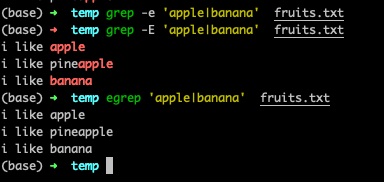
2.2.5.3 忽略大小写
默认情况下,grep区分大小写,这意味着您必须精确搜索大写的字符串。通过使用-i开关告诉grep忽略大小写,可以避免这种情况。
# 语法
grep -i string filename
# 示例
grep -i apple fruits.txt
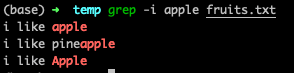
2.2.5.4 搜索精确的字符串 (禁用正则表达式):
在上面的示例中,每当我们在文档中搜索字符串“ apple”时,grep也会在输出中返回“ pineapple”。为了避免这种情况,并严格搜索“ apple”,可以使用以下命令:
# 示例
grep "\<apple\>" fruits.txt

2.2.5.5 带行号的Grep
要显示搜索字符串所在的行数,请使用-n开关。
# 语法
grep -n string filename
# 示例
grep -n apple fruits.txt

2.2.5.6 显示之前和之后的行
如果需要更多grep输出上下文,可以使用-c开关在指定的搜索字符串前后显示一行:
# 语法 大写的C
grep -C 1 string filename
# 示例
grep -C 1 banana fruits.txt
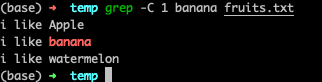
2.2.6 与其他命令配合使用
Linux命令的输出通过管道传输到grep,grep就可以仅显示您需要查看的输出。
2.2.6.1 查找文件是否存在
#查找当前目录 .sh结尾的文件
ls |grep .sh
#查找当前目录 xx.sh结尾的文件,返回空则证明文件不存在
bin ls |grep xx.sh
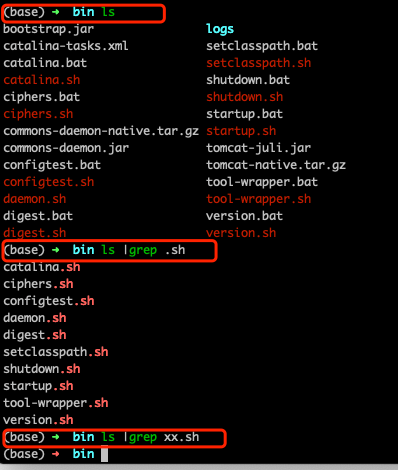
2.3 which命令
2.3.1 简介
查看可执行文件的位置
which命令的作用是,在PATH变量指定的路径中,搜索某个系统命令的位置,并且返回第一个搜索结果。
也就是说,使用which命令,就可以看到某个系统命令是否存在,以及执行的到底是哪一个位置的命令。
2.3.2 命令语法
which 可执行文件名称
2.3.3 命令参数
-a 如果有多个匹配结果则打印所有结果:
-n 指定文件名长度,指定的长度必须大于或等于所有文件中最长的文件名。
-p 与-n参数相同,但此处的包括了文件的路径。
-w 指定输出时栏位的宽度。
-V 显示版本信息
2.3.4 实例
2.3.4.1 java 命令所在的位置
which -a java

2.3.4.2 找出 cd 这个命令
which cd
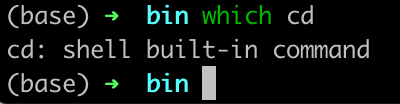
2.3.4.3 找出 xx这个命令
which xxx

2.3.4.4 找出 redis 这个命令
redis 只是软件,并不是命令
which redis

2.4 whereis命令
2.4.1 简介
whereis命令只能用于程序名的搜索,而且只搜索二进制文件(参数-b)、man说明文件(参数-m)和源代码文件(参数-s)。如果省略参数,则返回所有信息。
搜索来源是数据库索引
在搜索一些进程位置时,
如果是可执行文件,which的准确性会好一点
但如果只是普通程序,可能并不会加入PATH,可以使用whereis 搜索
2.4.2 文件支持
- 二进制文件
- 源文件
- 帮助文档
2.4.3 实例
2.4.3.1 java的二进制文件
whereis java

返回的结果就比which 多了很多
2.4.3.2 查找redis的二进制文件
whereis redis

2.5 locate命令
2.5.1 简介
locate命令其实是“find -name”的另一种写法,但是要比后者快得多,原因在于它不搜索具体目录,而是搜索一个数据库(/var/lib/locatedb),这个数据库中含有本地所有文件信息。Linux系统自动创建这个数据库,并且每天自动更新一次,所以使用locate命令查不到最新变动过的文件。为了避免这种情况,可以在使用locate之前,先使用updatedb命令,手动更新数据库。
2.5.2 命令语法
locate [OPTION]… [PATTERN]…
2.5.3 命令参数(用得不多)
在mlocate数据库中搜索条目.
- -A, --all 只显示匹配所有模式的条目
- -b, --basename 匹配唯一的路径名称的基本文件名
- -c, --count 只显示找到条目的号码
- -d, --database DBPATH 用 DBPATH 替代默认的数据库(/var/lib/mlocate/mlocate.db)
- -e, --existing 只显示当前存在的文件条目
- -L, --follow 当文件存在时跟随蔓延的符号链接 (默认)
- -h, --help 显示本帮助
- -i, --ignore-case 匹配模式时忽略大小写区别
- -l, --limit, -n LIMIT 限制为 LIMIT项目的输出 (或 计数)
- -m, --mmap 忽略向后兼容性
- -P, --nofollow, -H 当检查文件时不跟随蔓延的符号链接
- -0, --null 输出时以 NUL 分隔项目
- -S, --statistics 不搜索项目,显示有关每个已用数据库的统计信息
- -q, --quiet 不报告关于读取数据库的错误消息
- -r, --regexp REGEXP 搜索基本正则表达式 REGEXP 来代替模式 --regex 模式是扩展正则表达式
- -s, --stdio 忽略向后兼容性
- -V, --version 显示版本信息
- -w, --wholename 匹配完整路径名 (默认)
2.5.4 实例
2.5.2.1 查找包含某个字符串的相关文件
locate redis
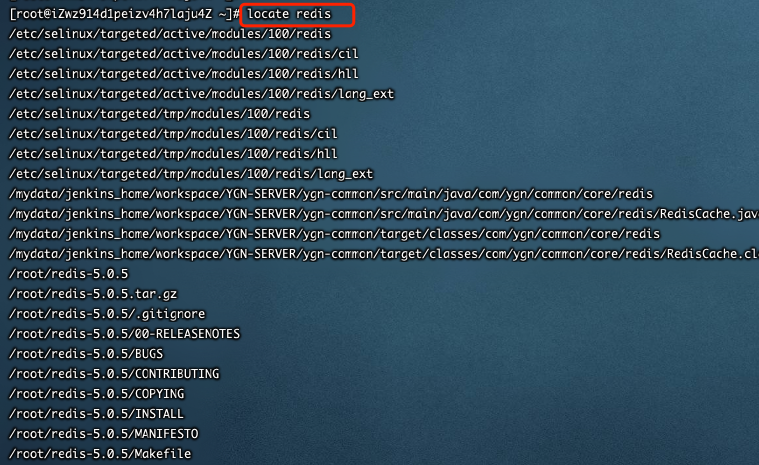
2.5.2.2 按文件名查找文件(不包含填充字符的模式被解释为 关键字):
# 语法
locate */文件名
# 示例
locate */redis
这样过滤出的结果更加符合我们想要的
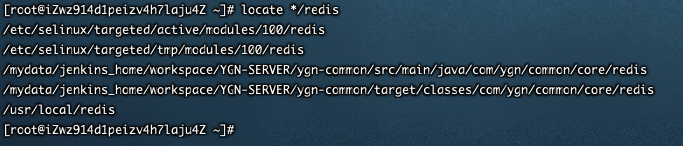
2.5.2.3 重新建立文件数据索引数据库。
如果要查找最近添加的文件,则需要执行此操作:
sudo updatedb
2.5.2.4 搜索目录下所有以 sh开头的文件
locate /bin/sh
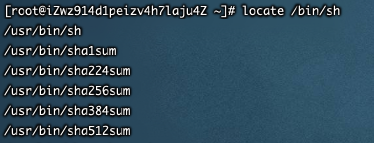
2.4.2.5 指定显示数量
如果显示的内容过多,可以使用 -n 选项来限定显示数量。
locate -n 3 redis

2.5.5 locate 命令安装
如果locate 搜索时提示命令不存在

则需要先安装一下
yum install mlocate
sudo updatedb
locate *.doc
参考文章
Linux下各种查找命令(find, grep, which, whereis, locate)